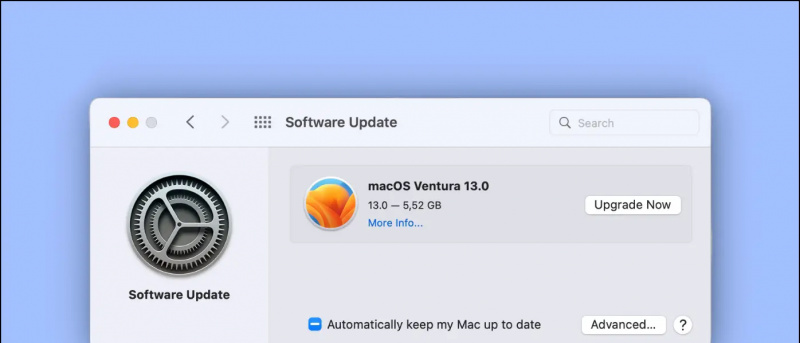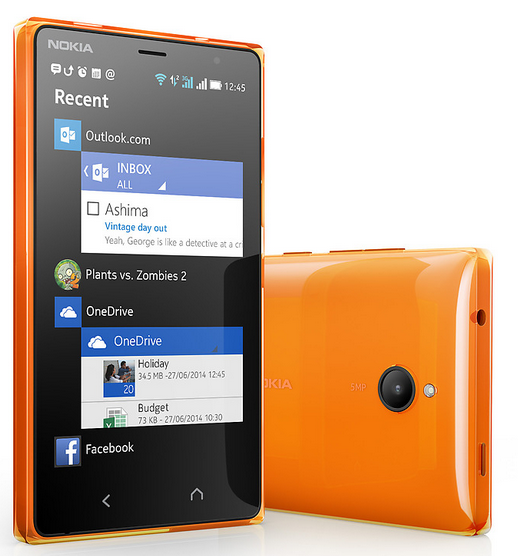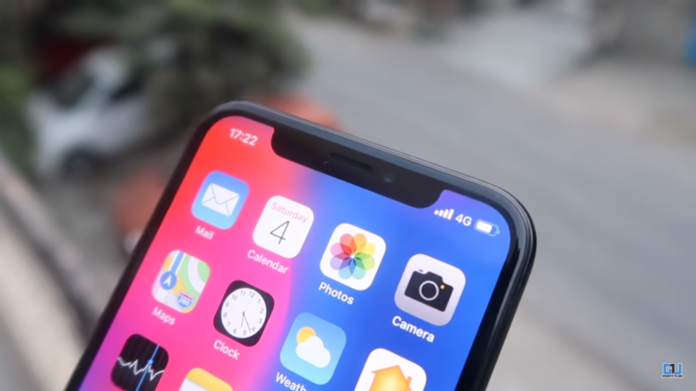Mucha gente ha comenzado a usar Microsoft Edge como su navegador principal en la PC. Dado que el navegador es donde tiene todas sus contraseñas guardadas y está conectado a varios sitios web, incluidas las redes sociales, es importante protegerlo del acceso no autorizado. Si desea proteger la privacidad de sus datos, se recomienda proteger el navegador con una contraseña. A continuación, se muestra cómo puede bloquear Microsoft Edge con protección con contraseña en su PC.
Además, lea | Cómo habilitar las pestañas para dormir en Microsoft Edge
Bloquear Microsoft Edge con protección por contraseña
Si comparte su computadora con sus amigos y familiares, ellos pueden acceder fácilmente a su historial de navegación de Edge, a los marcadores y también a abrir los sitios web en los que ha iniciado sesión. Esto puede representar una seria amenaza para su privacidad si alguien abre una red social o una nube. sitio web de almacenamiento en el que ya ha iniciado sesión.
Por lo tanto, siempre es mejor bloquear Edge con una contraseña. Siga los pasos a continuación para proteger el navegador Microsoft Edge con protección con contraseña en su computadora.
- Abra el navegador Microsoft Edge en su computadora.
- Visita el Bloqueo del navegador extensión en la tienda de complementos de Edge.

- Aquí, haga clic en Obtener . Luego, toque Agregar extensión Cuando se le solicite.

- Una vez instalado, le pedirá automáticamente que bloquee el navegador.
- Haga clic en sí .

- Ahora, configure una nueva contraseña para el navegador Edge. ingrese su dirección de correo electrónico.

Una vez configurado, será redirigido a la página de configuración de bloqueo del navegador. Además, puede agregar Deep Security que bloquea el navegador durante 3 minutos después de 3 intentos de inicio de sesión. También puede configurar opciones para borrar el historial de su navegador automáticamente.

Ahora, cierre Edge y ábralo nuevamente para ver si el bloqueo de contraseña está funcionando. Al abrir Edge, Browser Lock tomará el control y le pedirá la contraseña. Asegúrate de tener la extensión de bloqueo del navegador para el modo de incógnito en la configuración de Microsoft Edge para obtener la máxima protección.
Terminando
Esta fue una guía rápida sobre cómo bloquear el navegador Microsoft Edge con protección por contraseña. Pruébelo y avíseme si funciona bien para usted. Si el bloqueo del navegador no funciona correctamente, puede probar otras extensiones similares en la tienda de complementos. Estén atentos para más artículos de este tipo.
Además, lea- Cómo cambiar la imagen de fondo de la nueva pestaña en Microsoft Edge
Comentarios de FacebookTambién puede seguirnos para obtener noticias tecnológicas instantáneas en noticias de Google o para obtener consejos y trucos, reseñas de smartphones y gadgets, únete GadgetsToUse Telegram Group o para los últimos videos de reseñas, suscríbete GadgetsToUse Canal de Youtube.